I widget sono un modo pratico per tenere traccia di cose importanti sul tuo Mac, come la temperatura esterna attuale e tutti gli eventi imminenti che hai. E come nel caso del tuo iPhone e iPad, puoi personalizzare le cose che vedi sullo schermo dei widget macOS.
Lettura correlata:
- I migliori widget per la schermata di blocco dell'iPhone per iOS 16
- Widget mancanti sul tuo iPhone o iPad? Ecco come risolverlo
- Come risolvere i widget iPhone che non funzionano
- Cosa c'è di nuovo in macOS Ventura?
- Come installare macOS Ventura
Troverai un'ampia selezione di widget predefiniti per il tuo Mac e discuteremo i più importanti in modo più dettagliato di seguito.
Tempo atmosferico

Meteo è una delle app predefinite più utilizzate su iPhone, iPad e Mac. E sebbene non sia l'unico strumento che puoi utilizzare per controllare le previsioni locali, averlo come widget è piuttosto utile.
Quando utilizzi l'app Meteo, puoi scegliere se visualizzarla in formato piccolo, medio o grande. Piccolo ti dice la temperatura attuale per la tua posizione, insieme ai massimi e minimi per quel giorno. Vedrai anche quali sono le condizioni attuali (ad es. soleggiato).
Medium, nel frattempo, ti mostrerà le previsioni per il resto della giornata. E se usi Large, puoi vedere come sarà il tempo per i prossimi cinque giorni.
Azioni
Sebbene non sia possibile acquistare e vendere azioni con l'app Stocks, è un posto utile se si desidera tenere d'occhio ciò che accade nel mondo degli affari e della finanza. Il widget Azioni ti consente di visualizzare i prezzi per le principali aziende come Apple, insieme a indici come il Dow Jones.
Oltre a elenchi di controllo più grandi, puoi anche visualizzare azioni specifiche. Le informazioni cambiano durante il giorno, permettendoti di vedere come procedono le cose senza dover cercare online.
Calendario
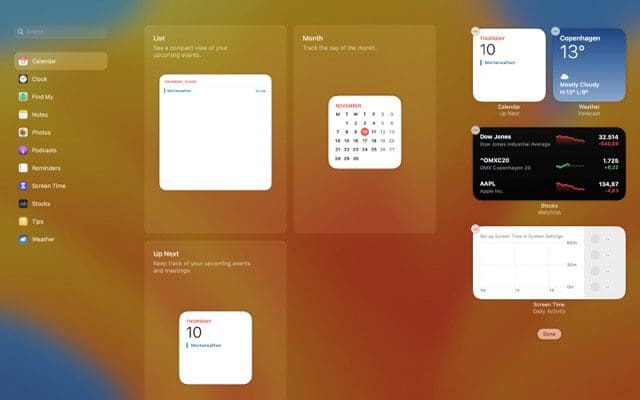
Il calendario è senza dubbio la migliore app sviluppata da Apple ed è l'opzione ideale per molte persone che desiderano rimanere organizzate. Troverai una selezione di widget Calendario: Elenco, Mese e Avanti.
L'elenco ti mostra gli eventi che hai in programma e Up Next ti offre una panoramica per il giorno corrente. Puoi anche scegliere se nascondere o meno gli eventi che durano tutto il giorno. Nel frattempo, Mese ti mostra una panoramica del mese. Vedrai il giorno in cui è attualmente evidenziato in rosso.
A differenza di Meteo e Borsa, non puoi personalizzare le dimensioni di questi widget Calendario.
Tempo dello schermo
Se vuoi tenere traccia di quanto tempo trascorri online, Screen Time è un pratico widget. Oltre a visualizzare una panoramica di quanto tempo trascorri sul tuo Mac nel suo complesso, puoi esplorare il consumo delle singole app.
Quando abiliti Screen Time e lo usi come widget, puoi anche scegliere se desideri che il tuo Mac ti invii aggiornamenti settimanali delle tue medie. Vedrai quanto tempo in genere trascorri al computer ogni giorno, insieme all'aumento o alla diminuzione percentuale mensile.
Orologio
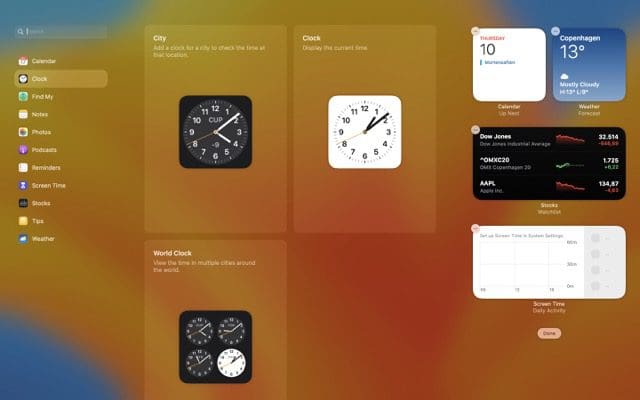
L'app Orologio è un altro utile strumento Apple e puoi aggiungere più widget sul tuo dispositivo macOS. Ad esempio, puoi utilizzare un orologio mondiale, che ti mostrerà l'ora nelle città che hai scelto in tutto il mondo. Puoi scegliere fino a quattro città.
Puoi anche utilizzare un widget orologio standard, che ti mostrerà l'ora nella posizione selezionata. E per dove ti trovi attualmente, puoi scegliere un widget separato per tenerlo d'occhio.
Trova la mia
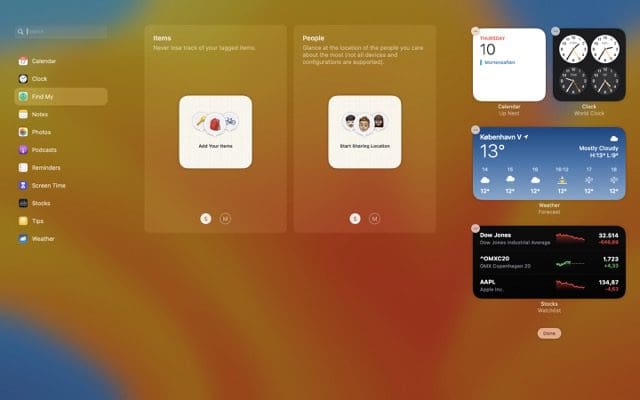
Dov'è è utile per tenere traccia dei tuoi dispositivi Apple e puoi anche utilizzare lo strumento per controllare dove sono i tuoi amici e la tua famiglia. Sul tuo Mac troverai due widget separati: Oggetti e Persone.
Il widget Articoli ti consentirà di tenere traccia di altri dispositivi Apple che hai aggiunto a Dov'è. Nel frattempo, People ti aiuterà a rimanere aggiornato sugli utenti che hanno condiviso la loro posizione con te.
Fotografie
Sebbene l'app Foto spesso non sia utilizzata tanto sui Mac quanto su iPhone e iPad, ha ancora i suoi usi. Con il widget Foto sul tuo Mac, puoi sfogliare i momenti che ti piacciono e presentare determinate immagini.
Appunti

Notes è uno strumento utile per annotare idee, pianificare progetti e persino creare script per video o podcast. E se desideri un accesso più rapido all'app, troverai due diversi widget.
Il primo è Cartella. Se scegli questo, sarai in grado di andare a una cartella scelta sulla tua app Notes senza troppe difficoltà. Puoi anche scegliere Nota, che ti consentirà di fare clic su una nota specifica. Se ti piace scrivere i tuoi pensieri durante il giorno, troverai questa funzione particolarmente utile.
Podcast
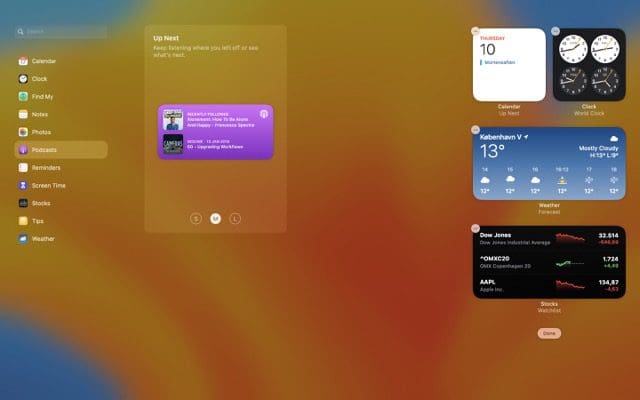
A volte è bello ascoltare un podcast mentre svolgi attività che non richiedono molto sforzo cognitivo. E se vuoi accedere all'app più facilmente, troverai un widget che ti consente di fare proprio questo.
Nel widget Podcast, puoi ottenere una panoramica dei podcast che dovresti ascoltare in seguito. Sarai in grado di vedere una selezione di spettacoli che segui e ciò che vedi dipenderà dal fatto che tu scelga piccolo, medio o grande per la dimensione del widget.
Promemoria
Idealmente, vuoi liberare quanta più capacità mentale possibile per compiti più impegnativi. L'utilizzo dell'app Promemoria è un ottimo modo per assicurarti di fare tutto ciò che devi fare. E se vuoi una panoramica di ciò che ti aspetta, puoi utilizzare il widget Elenco.
Puoi scegliere S, M o L per la dimensione del widget. Se hai più promemoria, potresti optare per uno di quelli più grandi.
Suggerimenti
12
È sempre bello scoprire cose sul tuo Mac che prima non sapevi. Apple ha un widget Suggerimenti che ti offre piccole pepite di saggezza che puoi utilizzare per aiutarti a utilizzare il tuo dispositivo in modo più efficiente.
M è probabilmente la dimensione migliore da scegliere per il widget Suggerimenti. Vedrai il titolo del suggerimento stesso, insieme a un po' di informazioni su come puoi usarlo.
Widget su Mac: incredibilmente utili e abbastanza diversi
Troverai un'ampia selezione di widget macOS e molte app ne hanno più di uno tra cui puoi scegliere. Per semplificare le cose, ti consigliamo di utilizzare circa cinque widget in una volta sola; questo ti aiuterà a tenere traccia di ciò che è importante per te, senza soffrire di un sovraccarico di informazioni.
I migliori widget per Mac dipendono da ciò che stai cercando. Sperimenta con i diversi in questo elenco per scoprire quali ti attraggono di più.

Danny è uno scrittore freelance che utilizza i prodotti Apple da oltre un decennio. Ha scritto per alcune delle più grandi pubblicazioni tecnologiche sul web e in precedenza ha lavorato come scrittore interno prima di tracciare la propria strada. Danny è cresciuto nel Regno Unito, ma ora scrive di tecnologia dalla sua base scandinava.